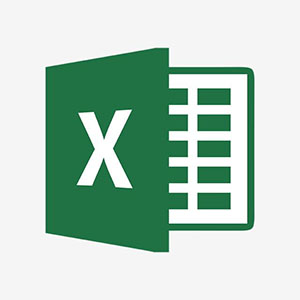Grafico Tabelle Pivot
Istruzioni per Excel istallato su Windows e Mac
Come Creare un Grafico da una Tabella Pivot in Excel su Mac e Windows
Creare un grafico da una tabella pivot in Excel permette di visualizzare dati in modo chiaro e immediato. Questa guida fornisce istruzioni dettagliate per entrambe le piattaforme, Mac e Windows.
Cos'è una Tabella Pivot?
Una tabella pivot è uno strumento di Excel che consente di riassumere, analizzare ed esplorare grandi quantità di dati. Con pochi clic, è possibile riorganizzare le informazioni e creare rappresentazioni grafiche intuitive.
Istruzioni per Windows
Creare una Tabella Pivot
- Aprire Excel e selezionare i dati da analizzare.
- Andare su Inserisci > Tabella Pivot.
- Selezionare l'intervallo di dati e scegliere se posizionare la tabella in un nuovo foglio o nello stesso.
- Cliccare su OK.
Creare il Grafico dalla Tabella Pivot
- Selezionare qualsiasi cella all'interno della tabella pivot.
- Andare su Inserisci > Grafico Pivot.
- Scegliere il tipo di grafico desiderato.
- Cliccare su OK.
- Personalizzare il grafico utilizzando le opzioni di formattazione disponibili.
Istruzioni per Mac
Creare una Tabella Pivot
- Aprire Excel e selezionare i dati.
- Andare su Inserisci > Tabella Pivot.
- Selezionare l'intervallo dati e scegliere la posizione della tabella.
- Cliccare su OK.
Creare il Grafico dalla Tabella Pivot
- Selezionare una cella all'interno della tabella pivot.
- Andare su Inserisci > Grafico Pivot.
- Scegliere il tipo di grafico desiderato.
- Cliccare su OK.
- Personalizzare il grafico con le opzioni disponibili.
Esempio di Tabella Pivot e Grafico
Dati di esempio
| Categoria | Vendite Gennaio | Vendite Febbraio | Vendite Marzo |
|---|---|---|---|
| Elettronica | 5000 | 7000 | 6000 |
| Abbigliamento | 3000 | 3500 | 4000 |
| Alimentari | 4500 | 4800 | 5000 |
Codice per la Creazione della Tabella Pivot
Seleziona i dati > Inserisci > Tabella Pivot > Scegli intervallo > OK
Grafico Pivot Generato
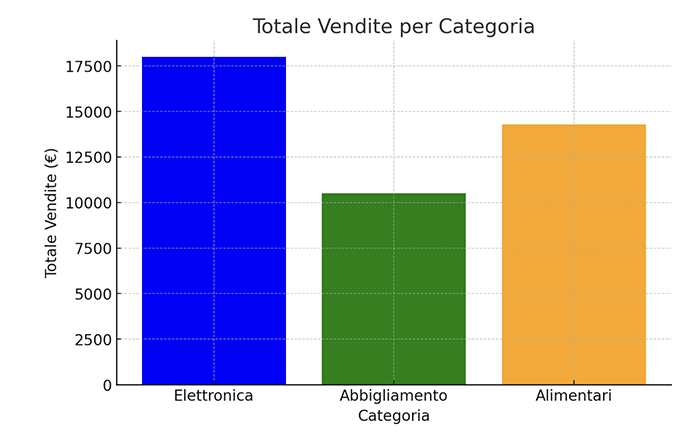
Ottimizzazione e Personalizzazione del Grafico
- Aggiungere titoli e etichette: Andare su Layout Grafico e modificare gli elementi.
- Cambiare colori e stili: Usare la scheda Progettazione.
- Aggiornare i dati: Cliccare sulla tabella pivot e selezionare Aggiorna.